Upute za uporabu iPhone uređaja
- Dobro došli
-
-
- Modeli iPhonea kompatibilni sa sustavom iOS 18
- iPhone XR
- iPhone XS
- iPhone XS Max
- iPhone 11
- iPhone 11 Pro
- iPhone 11 Pro Max
- iPhone SE (2. generacija)
- iPhone 12 mini
- iPhone 12
- iPhone 12 Pro
- iPhone 12 Pro Max
- iPhone 13 mini
- iPhone 13
- iPhone 13 Pro
- iPhone 13 Pro Max
- iPhone SE (3. generacija)
- iPhone 14
- iPhone 14 Plus
- iPhone 14 Pro
- iPhone 14 Pro Max
- iPhone 15
- iPhone 15 Plus
- iPhone 15 Pro
- iPhone 15 Pro Max
- iPhone 16
- iPhone 16 Plus
- iPhone 16 Pro
- iPhone 16 Pro Max
- Osnove podešavanja
- Personaliziranje iPhonea
- Snimajte izvrsne fotografije i videozapise
- Budite u kontaktu s prijateljima i članovima obitelji
- Dijeljenje značajki s obitelji
- Uporaba iPhonea za vaše dnevne rutine
- Stručni savjeti Apple podrške
-
- Što je novo u sustavu iOS 18
-
- Podešavanje glasnoće
- Uključenje ili isključenje svjetiljke iPhonea
- Stišavanje iPhonea
- Višezadaćnost sa Slikom u slici
- Pristup značajkama sa zaključanog zaslona
- Uporaba značajke Dynamic Island
- Izvođenje brzih postupaka
- Traženje na iPhoneu
- Učitavanje informacija o iPhoneu
- Upravljanje memorijom na iPhoneu
- Prikaz ili promjena postavki mobilnih podataka
- Putovanje s iPhoneom
-
- Promjena zvukova i načina vibracije
- Uporaba i prilagodba tipke postupka
- Izrada prilagođenog zaključanog zaslona
- Promjena pozadine
- Uporaba i prilagodba Kontrolnog centra
- Podešavanje svjetline zaslona i balansa boja
- Držanje zaslona iPhonea uključenim dulje vrijeme
- Uporaba Pripravnog stanja
- Prilagodba veličine slova i postavki zuma
- Promjena naziva iPhone uređaja
- Promjena datuma i vremena
- Promjena jezika i regije
- Promjena standardnih aplikacija
- Promjena standardnog pretraživača
- Rotacija iPhone zaslona
- Prilagodba opcija dijeljenja
-
- Dodavanje ili promjena tipkovnica
- Dodavanje emojija, Memojija i naljepnica
- Snimanje slike zaslona
- Izrada videosnimke zaslona
- Ispunite obrasce, potpišite dokumente i izradite potpise
- Interakcija sa sadržajem na fotografiji ili videozapisu
- Identificirajte objekte u fotografijama i videozapisima
- Podizanje objekta s pozadine fotografije
-
-
- Osnove kamere
- Podešavanje snimka
- Uporaba fotografskih stilova
- Uporaba fotografskih stilova s kamerom iPhone 16 uređaja
- Snimanje Live Photo fotografija
- Snimanje nizova snimaka
- Snimanje selfija
- Snimanje panoramskih fotografija
- Snimanje makro fotografija i videozapisa
- Snimanje portreta
- Snimanje fotografija u Noćnom modu
- Snimanje Apple ProRAW fotografija
- Upotreba Kontrole kamere
- Uporaba Kontrola kamere za otvaranje druge aplikacije
- Podešavanje glasnoće otvora blende
- Podešavanje postavki HDR kamere
- Snimanje videozapisa
- Snimanje prostornih fotografija i videozapisa za Apple Vision Pro
- Promjena opcija snimanja zvuka na modelima iPhone 16
- Snimanje ProRes videozapisa
- Snimanje videozapisa u Filmskom modu
- Promjena postavki snimanja videozapisa
- Spremanje postavki kamere
- Prilagodba leće Glavne i Fuzijske kamere
- Promjena naprednih postavki kamere
- Gledanje, dijeljenje i ispisivanje fotografija
- Uporaba Teksta uživo
- Skeniranje QR koda
-
-
-
- Izrada i uređivanje događaja u aplikaciji Kalendar
- Slanje pozivnica
- Odgovaranje na pozivnice
- Promjena načina prikaza događaja
- Traženje događaja
- Promjena postavki aplikacije Kalendar
- Zakazivanje ili prikaz događaja u drugoj vremenskoj zoni
- Vođenje rasporeda događaja
- Uporaba više kalendara
- Upotreba podsjetnika
- Upotreba kalendara Praznici
- Dijeljenje iCloud kalendara
- Kompas
-
- Dodavanje i uporaba kontaktnih informacija
- Uređivanje kontakata
- Dodavanje svojih kontaktnih informacija
- Dodavanje ili uklanjanje računa
- Korištenje NameDropa na iPhoneu za dijeljenje kontaktnih informacija
- Uporaba kontakata iz aplikacije Telefon
- Spajanje ili skrivanje dupliciranih kontakata
- Sinkronizracija kontakata na uređajima
- Importiranje kontakata
- Eksportiranje kontakata
-
- Početak rada s aplikacijom FaceTime
- Izrada FaceTime linka
- Snimanje Live Photo fotografije
- Snimanje i transkribiranje audio poziva
- Uključenje Opisa uživo u FaceTime pozivu
- Uporaba drugih aplikacija tijekom poziva
- Uspostavljanje grupnog FaceTime poziva
- Prikaz sudionika u rešetki
- Uporaba značajke SharePlay za zajedničko gledanje, slušanje i igranje
- Dijeljenje zaslona u FaceTime pozivu
- Traženje ili pružanje daljinskog upravljanja u FaceTime pozivu
- Suradnja na dokumentu u FaceTimeu
- Uporaba značajki videokonferencije
- Prosljeđivanje FaceTime poziva na drugi Appleov uređaj
- Promjena FaceTime video postavki
- Promjena FaceTime audio postavki
- Promjena svog izgleda
- Napuštanje poziva ili prebacivanje na Poruke
- Blokiranje i utišavanje FaceTime poziva od nepoznatih pozivatelja
- Prijavljivanje poziva kao neželjenog
-
-
- Dodavanje AirTag oznake
- Dijeljenje AirTaga ili drugog predmeta u aplikaciji Pronalaženje na iPhone uređaju
- Dijeljenje lokacije izgubljenog predmeta u aplikaciji Pronalaženje na iPhone uređaju
- Dodavanje predmeta drugog proizvođača
- Primite obavijest ako ostavite neki predmet negdje
- Lociranje predmeta
- Označavanje predmeta kao izgubljenog
- Uklanjanje predmeta
- Podešavanje postavki karte
- Isključivanje Pronalaženja
-
- Početak rada s aplikacijom Freeform
- Izrada ploče aplikacije Freeform
- Crtanje ili rukopis
- Rješavanje rukom pisanih matematičkih problema
- Dodavanje teksta u naljepnicama, oblicima i tekstualnim okvirima
- Dodavanje oblika, linija i strelica
- Dodavanje dijagrama
- Dodavanje fotografija, videozapisa i drugih datoteka
- Primjena dosljednih stilova
- Pozicioniranje stavki na ploči
- Navigiranje i prezentiranje scena
- Slanje kopije ili PDF-a
- Ispis ploče
- Dijeljenje ploča i suradnja
- Pretraživanje ploča aplikacije Freeform
- Brisanje i oporavak ploča
- Promjena postavki aplikacije Freeform
-
- Uvod u Dom
- Nadogradnja na novu arhitekturu Doma
- Podešavanje pribora
- Upravljanje priborom
- Upravljanje domom korištenjem Siri
- Korištenje Prognoze u rešetki za planiranje potrošnje energije
- Prikaz potrošnje i cijene električne energije
- Podešavanje HomePoda
- Daljinsko upravljanje domom
- Izrada i uporaba scena
- Korištenje automatizacija
- Podešavanje sigurnosnih kamera
- Uporaba prepoznavanja lica
- Otključavanje vrata ključem doma na iPhoneu ili Apple Watchu
- Konfiguriranje routera
- Pozivanje drugih na upravljanje priborom
- Dodavanje domova
-
- Prikaz karti
- Istraživanje 3D karata
-
- Dobivanje uputa za putovanje
- Promjena ili dodavanje zaustavljanja ruti
- Prikaz pregleda rute ili popisa skretanja
- Promjena postavki za govorne upute
- Učitavanje uputa za vožnju
- Dobivanje uputa do parkiranog vozila
- Podešavanje rute za električna vozila
- Prijava stanja na cestama
- Učitavanje uputa za hodanje
- Spremanje šetnji ili planinarenja
- Učitavanje uputa za javni prijevoz
- Učitavanje uputa za vožnju biciklom
- Dobivanje informacija o prometu i vremenu
- Naručivanje vožnji
- Procjena trajanja puta i Vremena dolaska (ETA)
- Preuzimanje izvanmrežnih karata
-
- Pretraživanje mjesta
- Dodavanje fotografija i videozapisa u medijateku
- Označavanje lokacije pribadačom
- Dijeljenje mjesta
- Ocjenjivanje mjesta i dodavanje fotografija
- Organiziranje mjesta pomoću vlastitih vodiča
- Pronalaženje obližnjih atrakcija, restorana i usluga
- Učitavanje informacija o mjestima
- Istraživanje mjesta pomoću vodiča
- Gledanje uokolo po mjestima
- Flyover ture
- Čišćenje povijesti lokacije
- Brisanje nedavnih uputa
- Odabir standardnog načina putovanja i jedinica
- Prijavljivanje problema aplikacijom Karte
-
- Podešavanje aplikacije Poruke
- O značajci iMessage
- Slanje i odgovaranje na poruke
- Slanje tekstualnih poruka preko satelita
- Zakazivanje kasnijeg slanja poruke
- Poništenje slanja i uređivanje poruka
- Vođenje rasporeda poruka
- Pretraživanje
- Prosljeđivanje i dijeljenje poruka
- Grupni razgovori
- Dijeljenje zaslona
- Suradnja na projektima
- Uporaba iMessage aplikacija
- Snimanje i uređivanje fotografija ili videozapisa
- Dijeljenje fotografija, linkova i ostalog
- Slanje naljepnica
- Izrada i slanje Memojija
- Reagiranje Tapbackovima
- Stiliziranje i animiranje poruka
- Crtanje i pisanjem rukom poruka
- Slanje i spremanje GIF-ova
- Zatraživanje, slanje i primanje uplata
- Slanje i primanje audio poruka
- Dijeljenje vaše lokacije
- Uključivanje ili isključivanje potvrda o čitanju
- Promjena obavijesti
- Blokiranje, filtriranje i prijavljivanje poruka
- Brisanje poruka i privitaka
- Obnavljanje obrisanih poruka
-
- Učitavanje glazbe
-
-
- Reprodukcija glazbe
- Uporaba kontrola glazbenog playera
- Uporaba Siri za reprodukciju glazbe
- Reprodukcija lossless zvučnog zapisa
- Reprodukcija prostornog zvuka
- Slušanje radija
- Zajednička reprodukcija glazbe koristeći SharePlay
- Zajednička reprodukcija glazbe u automobilu
- Podešavanje zvuka
- Stavljanje glazbe u red
- Slučajni slijed ili ponavljanje pjesama
- Pjevajte uz Apple Music
- Prikaz autorstva i stihova pjesme
- Recite usluzi Apple Music u čemu uživate
-
- Početak rada s aplikacijom News
- Uporaba widgeta News
- Pregled članaka vijesti odabranih za vas
- Čitanje i dijeljenje članaka
- Praćenje omiljenih momčadi sa značajkom Moji sportovi
- Slušanje Apple News Todaya
- Traženje članaka u aplikaciji News
- Spremanje članaka u aplikaciji News
- Čišćenje povijesti čitanja u aplikaciji News
- Pretplata na pojedinačne kanale vijesti
-
- Početak rada s aplikacijom Bilješke
- Izrada i formatiranje bilješki
- Uporaba brzih bilješki
- Dodavanje crteža i rukopisa
- Unos formula i jednadžbi
- Dodavanje fotografija, videozapisa i ostalog
- Snimanje i transkribiranje zvuka
- Skeniranje teksta i dokumenata
- Rad s PDF-ovima
- Dodavanje linkova
- Pretraživanje bilješki
- Organiziranje u mape
- Organiziranje uporabom tagova
- Upotreba pametnih mapa
- Dijeljenje i suradnja
- Eksportiranje ili ispisivanje bilješki
- Zaključavanje bilješki
- Dodavanje ili uklanjanje računa
- Promjena prikaza bilješki
- Promjena postavki Bilješki
-
- Uporaba lozinki
- Pronalaženje lozinke za web stranicu ili aplikaciju
- Promjena lozinke za web stranicu ili aplikaciju
- Uklanjanje lozinke
- Obnavljanje obrisane lozinke
- Izrada lozinke za web stranicu ili aplikaciju
- Prikaz lozinki velikim slovima
- Uporaba poveznih ključeva za prijavu u web stranice i aplikacije
- Prijavljivanje koristeći Apple
- Dijeljenje lozinki
- Automatska ispuna snažnih lozinki
- Prikaz web stranica isključenih iz Auto ispune
- Promjena slabih i kompromitiranih lozinki
- Prikaz lozinki i povezanih informacija
- Pronalaženje i dijeljenje svoje lozinke za Wi-Fi
- Sigurno dijeljenje lozinki značajkom AirDrop
- Dostupnost lozinki na svim uređajima
- Automatski unos verifikacijskih kodova
- Automatska ispuna SMS šifri
- Prijava s manje CAPTCHA izazova
- Uporaba dvofaktorske autentikacije
- Uporaba sigurnosnih ključeva
-
- Upućivanje poziva
- Snimanje i transkribiranje poziva
- Promjena postavki aplikacije Telefon na iPhoneu
- Pregled i brisanje povijesti poziva
- Javljanje na dolazne pozive ili njihovo odbijanje
- Tijekom trajanja poziva
- Konferencija ili trostrani poziv na iPhone uređaju
- Podešavanje govorne pošte
- Provjera govorne pošte
- Promjena pozdravne poruke i postavki govorne pošte
- Odabir melodija zvona i vibracija
- Upućivanje poziva uporabom Wi-Fi
- Podešavanje prosljeđivanja poziva
- Podešavanje poziva na čekanju
- Blokiranje ili izbjegavanje neželjenih poziva
-
- Početak rada s aplikacijom Foto
- Pregled fotografija i videozapisa
- Prikaz podataka za fotografiju i videozapis
-
- Pronalaženje fotografija i videozapisa po datumu
- Pronalaženje i dodjela imena osobama i ljubimcima
- Pronalaženje grupnih fotografija
- Pretraživanje fotografija po lokaciji
- Pronalaženje nedavno spremljenih fotografija
- Pronalaženje fotografija s putovanja
- Pronalaženje recepata, QR kodova, fotografija i ostalog
- Pronalaženje fotografija, videozapisa i ostalog po vrsti medija
- Podešavanje aplikacije Foto
- Filtriranje i razvrstavanje medijateke fotografija
- Izrada sigurnosne kopije i sinkronizacija fotografija s iCloudom
- Brisanje ili skrivanje fotografija i videozapisa
- Traženje fotografija i videozapisa
- Dobivanje prijedloga za pozadinu
-
- Dijeljenje fotografija i videozapisa
- Dijeljenje dugih videozapisa
- Izrada dijeljenih albuma
- Dodavanje i uklanjanje osoba u dijeljenom albumu
- Dodavanje i brisanje fotografija i videozapisa u dijeljenom albumu
- Podešavanje ili pristupanje iCloud dijeljenoj medijateci fotografija
- Uporaba iCloud dijeljene medijateke fotografija
- Dodavanje sadržaja u iCloud dijeljenu medijateku fotografija
-
- Uređivanje fotografija i videozapisa
- Rezanje, rotiranje, obrtanje ili poravnanje fotografija i videozapisa
- Poništavanje i vraćanje uređivanja fotografija
- Skraćivanje duljine videozapisa, prilagodba brzine i uređivanje zvuka
- Uređivanje videozapisa u Filmskom modu
- Uređivanje Live Photo fotografija
- Uređivanje portreta
- Izrada naljepnica od fotografija
- Dupliciranje i kopiranje fotografija i videozapisa
- Spajanje dupliciranih fotografija i videozapisa
- Importiranje i eksportiranje fotografija i videozapisa
- Ispis fotografija
-
- Traženje podcasta
- Slušanje podcasta
- Pregled transkripata podcasta
- Praćenje omiljenih podcasta
- Uporaba widgeta Podcasti
- Odabir omiljenih kategorija i kanala
- Organiziranje medijateke podcasta
- Preuzimanje, spremanje, uklanjanje i dijeljenje podcasta
- Pretplaćivanje na podcast
- Slušanje sadržaja samo za pretplatnike
- Promjena postavki preuzimanja
-
- Početak rada s aplikacijom Podsjetnici
- Podešavanje podsjetnika
- Izrada popisa namirnica
- Dodavanje detalja
- Dovršavanje i uklanjanje stavki
- Uređivanje i organiziranje popisa
- Pretraživanje vaših popisa
- Organiziranje više popisa
- Tagiranje stavki
- Uporaba pametnih popisa
- Dijeljenje i suradnja
- Ispis popisa
- Rad s predlošcima
- Dodavanje ili uklanjanje računa
- Promjena postavki aplikacije Podsjetnici
-
- Pretraživanje weba
- Traženje web stranica
- Prikaz isticanja
- Prilagođavanje postavki Safarija
- Promjena izgleda
- Izrada više Safari profila
- Uporaba značajke Siri za slušanje web stranice
- Označavanje web stranice knjižnom oznakom
- Spremanje stranica na popis za čitanje
- Pronalaženje linkova koji su podijeljeni s vama
- Obilježavanje i spremanje web stranice kao PDF-a
- Automatska ispuna obrazaca
- Učitavanje ekstenzija
- Čišćenje predmemorije i kolačića
- Omogućivanje kolačića
- Prečaci
- Savjeti
-
- Pretplata na Apple TV+, MLS Season Pass ili kanal
- Pronalaženje emisija, filmova i ostalih sadržaja
- Personaliziranje kartice Naslovna stranica
- Kupnja, unajmljivanje ili prednaručivanje stavki
- Streaming sadržaja i upravljanje reprodukcijom
- Upravljanje medijatekom
- Dodavanje TV operatera
- Promjena postavki
-
- Više o Apple Novčaniku
- Podešavanje značajke Apple Pay
- Uporaba značajke Apple Pay za beskontaktna plaćanja
- Uporaba značajke Apple Pay u aplikacijama i na webu
- Apple Cash
- Apple Card
- Propusnice, kartice lojalnosti, ulaznice i ostalo
- Apple račun
- Organiziranje Novčanika
- Uklanjanje platnih kartica
- Promjena postavki za Novčanik i Apple Pay
-
- Početak uporabe sustava Apple Intelligence
- Uporaba Alata za pisanje
- Uporaba značajke Apple Intelligence u aplikaciji Mail
- Uporaba značajke Apple Intelligence u aplikaciji Poruke
- Uporaba značajke Apple Intelligence sa Siri
- Dohvat sažetaka web stranica
- Dohvat sažetka telefonskog poziva ili audio snimke
- Izrada originalnih slika koristeći Image Playground
- Izrada Genmojija koristeći Apple Intelligence
- Uporaba Čarobnjaka za slike sa sustavom Apple Intelligence
- Uporaba značajke Apple Intelligence u aplikaciji Foto
- Uporaba vizualne inteligencije s Kontrolom kamere
- Sažimanje obavijesti i smanjenje prekida
- Uporaba ChatGPT-ja sa sustavom Apple Intelligence
- Apple Intelligence i privatnost
- Blokiranje pristupa Apple Intelligence značajkama u Vremenu uporabe zaslona
-
- Podešavanje Dijeljenja s obitelji
- Dodavanje članova Dijeljenja s obitelji
- Uklanjanje članova Dijeljenja s obitelji
- Dijeljenje pretplata
- Dijeljenje kupnji
- Dijeljenje lokacija s obitelji i lociranje izgubljenih uređaja
- Podešavanje značajki Obiteljski Apple Cash i Obiteljski Apple Card
- Podešavanje roditeljskih kontrola
- Podešavanje uređaja djeteta
-
- Rad na više uređaja pomoću Kontinuiteta
- Upotreba iPhonea s Maca
- Primanje obavijesti s iPhonea na Macu
- Upotreba značajke AirDrop na za slanje stavki na obližnje uređaje
- Slanje zadataka između uređaja
- Kopiranje i lijepljenje između uređaja
- Streamanje videozapisa i audiozapisa s iPhonea
- Dozvoljavanje telefonskih poziva i tekstualnih poruka na iPadu i Macu
- Dijeljenje internetske veze s Osobnim hotspotom
- Uporaba iPhonea kao web kamere
- Umetanje skica, fotografija i skenova na Macu
- Trenutno pokretanje SharePlaya
- Spajanje iPhonea i računala kabelom
-
- Uvod u značajku CarPlay
- Spajanje na CarPlay
- Uporaba značajke Siri
- Uporaba ugrađenih kontrola u vozilu
- Učitavanje uputa skretanje po skretanje
- Prijava stanja na cestama
- Promjena prikaza karte
- Upućivanje telefonskih poziva
- Reprodukcija glazbe
- Prikaz vašeg kalendara
- Slanje i primanje tekstualnih poruka
- Najava dolaznih tekstualnih poruka
- Reproduciranje podcasta
- Reproduciraj audio knjige
- Slušanje članaka vijesti
- Kontrola vašeg doma
- Uporaba drugih aplikacija s CarPlayom
- Promjena rasporeda ikona na početnom zaslonu CarPlaya
- Promjena postavki u Carplayu
-
- Uporaba značajki pristupačnosti
- Uporaba značajki pristupačnosti tijekom podešavanja
- Promjena postavki pristupačnosti za Siri
- Brzo uključivanje ili isključivanje značajki pristupačnosti
-
- Pregled značajki pristupačnosti za vid
- Zumiranje
- Prikaz veće verzije teksta koji čitate ili tipkate
- Promjena boja zaslona
- Pojednostavnite čitanje teksta
- Smanjenje kretanja na zaslonu
- Ugodnija uporaba iPhonea tijekom vožnje u vozilu
- Prilagodba vizualnih postavki po aplikaciji
- Čujte što je na zaslonu ili što se unosi
- Slušanje audio opisa
- Podešavanje postavki CarPlaya
-
- Uključenje i vježbanje uporabe VoiceOvera
- Promjena VoiceOver postavki
- Korištenje VoiceOver gesti
- Rukovanje iPhoneom kad je uključen VoiceOver
- Upravljanje VoiceOverom pomoću rotora
- Prikaz zaslonske tipkovnice
- Pisanje prstom
- Držanje zaslona isključenim
- Uporaba značajke VoiceOver s vanjskom tipkovnicom
- Uporaba brajevog retka
- Tipkanje brajice na zaslonu
- Prilagodba gesti i prečaca tipkovnice
- Uporaba značajke VoiceOver s uređajem za pokazivanje
- Dohvat opisa uživo vašeg okruženja
- Uporaba VoiceOvera u aplikacijama
-
- Pregled značajki pristupačnosti za mobilnost
- Uporaba značajke AssistiveTouch
- Podešavanje reagiranja iPhonea na vaš dodir
- Dodir po poleđini
- Korištenje Dosezanja
- Automatsko odgovaranje na pozive
- Isključivanje vibracije
- Promjena postavki za Face ID i pažnju
- Uporaba Upravljanja glasom
- Uporaba naredbi Upravljanja glasom s CarPlayom
- Prilagodba bočne tipke ili tipke Home
- Podešavanje postavki Kontrola kamere
- Korištenje tipke za Apple TV Remote
- Podešavanje postavki pokazivača
- Podešavanje postavki tipkovnice
- Upravljanje iPhoneom s vanjskom tipkovnicom
- Podešavanje postavki slušalica AirPods
- Uključenje Apple Watch zrcaljenja
- Upravljanje Appleovim uređajem u blizini
- Upravljanje iPhoneom pomicanjem očiju
-
- Pregled značajki pristupačnosti za sluh
- Uporaba slušnih aparata
- Uporaba Slušanja uživo
- Upotreba prepoznavanja zvukova
- Podešavanje i uporaba značajki RTT i TTY
- Treperenje svjetla indikatora za obavijesti
- Podešavanje audio postavki
- Reprodukcija pozadinskih zvukova
- Prikaz titlova i opisa
- Prikaz transkripcija za poruke s interkoma
- Dohvat opisa uživo pročitanog zvuka
- Reprodukcija glazbe kao dodira, tekstura i ostalog
- Dobivanje obavijesti o trubama i sirenama automobila u CarPlayu
-
- Upravljanje sadržajem koji dijelite
- Uključivanje značajki zaključanog zaslona
- Čuvanje sigurnosti Apple računa
-
- Upravljanje dijeljenjem informacija pomoću Sigurnosne provjere
- Upravljanje dopuštenjima za praćenje aplikacija
- Upravljanje informacijama o lokaciji koje dijelite
- Upravljanje pristupom informacijama u aplikacijama
- Upravljanje pristupom kontaktima
- Upravljanje načinom na koju vam Apple isporučuje oglašavanje
- Upravljanje pristupom hardverskim značajkama
- Izrada i upravljanje adresama iz značajke Sakrij moj e-mail
- Zaštita pretraživanja weba iCloud privatnim relejom
- Uporaba privatne mrežne adrese
- Uporaba Napredne zaštite podataka
- Uporaba Moda zaključavanja
- Korištenje značajke Zaštita ukradenog uređaja
- Primanje upozorenja za osjetljiv sadržaj
- Uporaba Verifikacije ključa kontakta
-
- Uključivanje ili isključivanje iPhonea
- Prisilno ponovno uključenje iPhone uređaja
- Ažuriranje iOS-a
- Izrada sigurnosne kopije iPhone uređaja
- Resetiranje postavki iPhonea
- Brisanje iPhonea
- Vraćanje cijelog sadržaja sa sigurnosne kopije
- Vraćanje kupljenih i obrisanih stavki
- Prodaja, poklanjanje ili zamjena iPhonea
- Instaliranje ili uklanjanje konfiguracijskih profila
-
- Važne sigurnosne informacije
- Važne informacije o rukovanju
- Pronađite više resursa za softver i uslugu
- Izjava o FCC usklađenosti
- ISED izjava o sukladnosti za Kanadu
- Informacije o ultraširokopojasnoj mreži
- Informacije o klasifikaciji lasera klase 1 (Class 1 Laser)
- Apple i briga za okoliš
- Informacije o odlaganju i recikliranju
- Neovlaštena izmjena sustava iOS
- Copyright
Podešavanje sigurnosnih kamera pomoću aplikacije Dom na iPhoneu
Možete koristiti aplikaciju Dom za gledanje video aktivnosti snimljenih kamerama doma. Bilo kojom kamerom kompatibilnom sa Značajkom HomeKit možete pregledavati video streamove u aplikaciji Dom, odabrati tko može pregledavati te streamove i podešavati obavijesti kad se zabilježi aktivnost.
Pogledajte web stranicu dodatnih pribora za Dom i pronađite popis kompatibilnih sigurnosnih kamera.
Ako imate jednu ili više kamera sa značajkom HomeKit sigurnosni videozapis, možete dodatno iskoristiti prednost tih značajki:
Kriptirani videozapis: Videozapis koji su snimile vaše kamere privatno analizira se i kriptira na vašem kućnom čvorištu (Apple TV-u ili HomePodu) i na siguran se način postavlja na iCloud kako biste ga mogli vidjeti samo vi i osobe s kojima ga podijelite.
Snimanje videozapisa: Pretplatite li se na iCloud+, možete vidjeti zadnjih 10 dana aktivnosti od jedne do neograničenog broja kamera. iCloud+ plan od 50 GB podržava jednu kameru, iCloud+ plan od 200 GB podržava do pet kamera, a iCloud+ planovi od 2 TB, 6 TB i 12 TB podržavaju neograničen broj kamera.
Napomena: Videozapisi se ne uračunavaju u vaše ograničenje za iCloud memoriju.
Zone aktivnosti: Izradite zone koje fokusiraju kameru na najvažnija području u njenom vidokrugu.
Prepoznavanje lica: Primite obavijesti kad su osobe koje ste označili u aplikaciji Foto u vidokrugu kamere.
Pogledajte Spremite šifrirane snimke sigurnosnih kamera u iCloud s HomeKit Secure Video i Postavite HomeKit Secure Video na sve svoje uređaje u Uputama za uporabu iClouda.
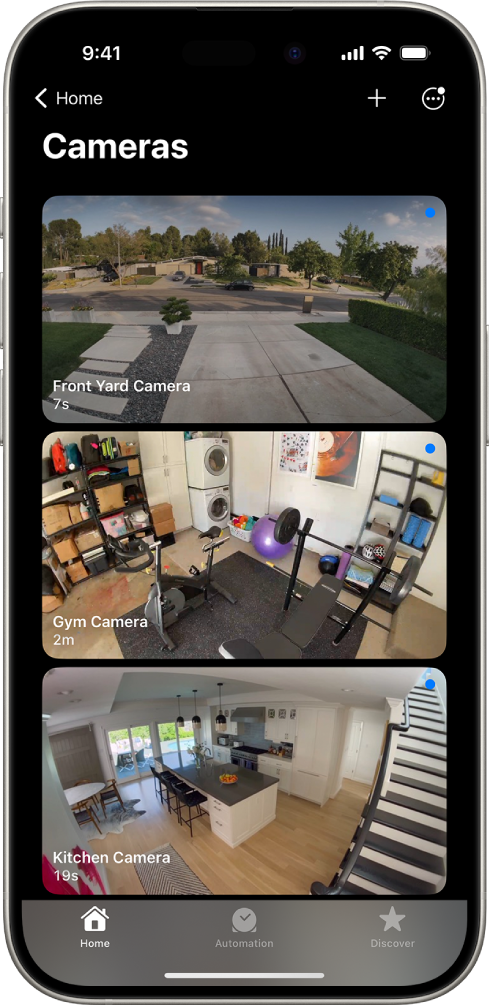
Načini uporabe kamere
Kad u aplikaciju Dom dodate kameru, možete odabrati opcije streaminga i dodijeliti kameru prostoriji. Kamerom sa značajkom HomeKit sigurnosni videozapis možete i odabrati opcije snimanja. Prema standardnim postavkama, najviše četiri kamere označene su kao omiljene i pojavljuju se u kartici Dom. Ako želite kasnije urediti te postavke, dodirnite pločicu Kamere, zatim dodirnite ![]() za prikazivanje ovih opcija:
za prikazivanje ovih opcija:
Prostorija: Kamera može biti smještena u prostoriji unutar doma ili možete izraditi prostoriju za vanjsku lokaciju kao što je terasa ili dvorište.
Obavijesti: Dodirnite Status i obavijesti, zatim odaberite primanje obavijesti kada kamera otkrije aktivnost, promijeni status ili se odspoji.
Opcije snimanja za kameru sa značajkom HomeKit sigurnosni videozapis: Možete izraditi odvojene postavke snimanja za kada ste doma i kad niste kod kuće. Primjerice, kada ste doma, možete odabrati da streaming i snimanje budu zaustavljeni s kamere unutar doma, ali da budu uključeni za vanjsku kameru.
Napomena: Aplikacija Dom koristi lokaciju uređaja članova doma za prebacivanje između načina rada kada ste doma i kada niste. Primjerice, kad izađete iz doma i ponesete svoj iPhone, kamera se prebacuje s postavki koje koristi kada ste doma na postavke podešene za kada niste kod kuće.
Podešavanje obavijesti
Otvorite aplikaciju Dom
 na iPhoneu.
na iPhoneu. Na kartici Dom dodirnite
 , zatim dodirnite Postavke doma.
, zatim dodirnite Postavke doma.Dodirnite Kamere i zvona na vratima.
Dodirnite kameru, zatim uključite Obavijesti o aktivnosti.
Sve kamere kompatibilne sa značajkom HomeKit mogu slati obavijest kad se detektira kretanje. Kamere sa značajkom HomeKit sigurnosni videozapis mogu dodatno slati obavijesti koje se temelje na ovim čimbenicima:
Doba dana
Ima li ili nema koga doma
Kad je snimljen isječak
Kad je detektiran bilo koji pokret ili specifična vrsta pokreta
Ako odaberete specifičan pokret, primit ćete obavijest kada kamera detektira ljude, životinje ili vozila ili kada je isporučen paket. Kako bi se detektirao paket, mora biti u vidnom polju kamere nakon isporuke.
Opcija Specifičan pokret, za razliku od bilo kojeg pokreta, generira manje videozapisa (i manje obavijesti o zapisima) te manje video materijala za pregledavanje. Primjerice, ako odaberete detektiranje osobe, vaša kamera neće snimati pomicanje lišća na stablu ili vjevericu koja skače s grane na granu.
Izrada zona aktivnosti za kamere sa značajkom HomeKit sigurnosni videozapis
Možete izraditi zone koje fokusiraju vašu kameru sa značajkom HomeKit sigurnosni videozapis na najvažnija područja u vidokrugu - primjerice, prednji nogostup, ali ne i pločnik iza njega. Potom ćete biti upozoreni kada se detektira kretanje u tim zonama.
Napomena: Možete izraditi zone aktivnosti samo za kamere podešene za snimanje kad se detektira određeni pokret. Zone aktivnosti neće utjecati na automatizacije za detekciju pokreta.
Otvorite aplikaciju Dom
 na iPhoneu.
na iPhoneu. Na kartici Dom dodirnite pločicu Kamere, zatim dodirnite
 .
.Odaberite Zone aktivnosti, zatim dodirnite videozapis kako biste izradili zonu.
Ako želite da kamera detektira samo kretanje izvan zone koju ste definirali, dodirnite Obrni zonu.
Izradite dodatne zone koje želite u vidokrugu kamere - primjerice, jednu za prilazni put, a drugu za poštanski sandučić.
Dodirnite OK.
Za uklanjanje zone aktivnosti dodirnite Odaberi zone aktivnosti, dodirnite unutar zone, zatim dodirnite Očisti.
Pregledavanje videozapisa
Otvorite aplikaciju Dom
 na iPhoneu.
na iPhoneu. Na kartici Dom dodirnite pločicu Kamere.
Videozapis uživo trebao bi se automatski reproducirati.
Ako ste odabrali snimanje videozapisa kamerom sa značajkom HomeKit sigurnosni videozapis, povucite kroz vremensku liniju na dnu zaslona za pregledavanje snimljenih isječaka.
Dodirnite isječak kako biste ga reproducirali.
Dodirnite Uživo za vraćanje na videozapis uživo.
Ako podesite kameru na detektiranje određenog pokreta, vremenska linija prikazivat će jedinstvene simbole za osobe, životinje, vozila i pakete.
Napomena: Ako se u vašem domu nalazi više kamere od Čvorišta doma koji mogu analizirati videozapise kamere, video snimljen s nekih od kamere možda se ne može analizirati. Isječci se još uvijek snimaju, ali će prikazati ![]() , koji ukazuje na to da video nije bio analiziran za određenu kretnju.
, koji ukazuje na to da video nije bio analiziran za određenu kretnju.
Videozapis uživo i snimljeni videozapis također možete pregledati u aplikaciji Dom na svom Mac računalu sa sustavom macOS 10.15.1. Ili novijim.
Odabir opcija pristupa
Za dozvoljavanje drugim osobama gledanje videozapisa s vaših kamera slijedite ove korake:
Otvorite aplikaciju Dom
 na iPhoneu.
na iPhoneu. Na kartici Dom dodirnite
 , zatim dodirnite Postavke doma.
, zatim dodirnite Postavke doma.Ispod naslova Osobe dodirnite osobu.
Dodirnite Kamere, zatim odaberite opciju.
Za dodatne informacije o dozvoljavanju drugim osobama gledanje videozapisa s vaših kamera pogledajte Pozivanje drugih na upravljanje priborom u vašem domu na iPhoneu.